Perbaiki: Spotify Wrapped Tidak Berfungsi: Tidak dapat memuat kesalahan halaman
Miscellanea / / December 05, 2021
Spotify telah sangat populer di kalangan pecinta musik karena fitur-fiturnya yang luar biasa dan layanan sepanjang waktu. Baru-baru ini mereka meluncurkan fitur baru yang menunjukkan artis top yang telah didengarkan pengguna sepanjang tahun. Pengguna di seluruh dunia melihat metrik pribadi mereka seperti preferensi artis, album, dan lagu. Ini tidak terbatas hanya pada info ini, tetapi bersama dengan detail seperti jenis musik, genre, dan detail podcast juga. Tetapi untuk beberapa pengguna, Spotify Wrapped tidak berfungsi dan menunjukkan tidak dapat memuat kesalahan halaman di layar ponsel mereka.
Spotify Wrapped sama seperti cerita Instagram, tetapi alih-alih sorotan cerita, Anda akan melihat detail tentang artis, lagu, dan genre favorit Anda. Data ini dikurasi dari data Anda seperti kebiasaan mendengarkan, waktu mendengarkan untuk membuat rekomendasi semacam itu lebih pribadi. Karena ini adalah fitur baru, semakin banyak pengguna yang mencobanya untuk melihat hasil yang mereka dapatkan. Karena server Spotify ini menjadi kelebihan beban dan terkadang pengguna melihat tidak dapat memuat kesalahan halaman di layar mereka.

Isi Halaman
-
Perbaiki: Spotify Wrapped Tidak Berfungsi: Tidak dapat memuat kesalahan halaman
- Metode 1: Hapus Cache Aplikasi
- Metode 2: Perbarui Aplikasi Spotify
- Metode 3: Periksa pembaruan perangkat lunak perangkat
- Metode 4: Gunakan VPN
- Metode 5: Ubah kecepatan animasi di opsi Pengembang
- Kesimpulan
Perbaiki: Spotify Wrapped Tidak Berfungsi: Tidak dapat memuat kesalahan halaman
Spotify Wrapped adalah fitur eksperimental yang berfungsi untuk beberapa orang dan menyebabkan masalah mogok bagi beberapa pengguna. Masalahnya kemungkinan besar adalah kesalahan perangkat lunak, jadi coba mulai ulang aplikasi dan lihat apakah kesalahan masih ada. Di bawah ini adalah beberapa metode pemecahan masalah yang dapat Anda lakukan untuk mengatasi Spotify Wrapped tidak berfungsi: Tidak dapat memuat kesalahan halaman.
Metode 1: Hapus Cache Aplikasi
Spotify sebagian besar berfungsi online dan menyimpan banyak file cache yang membantu Anda mendengarkan lagu saat offline. File cache semacam itu dapat menimbulkan masalah saat menghitung metrik untuk detail Spotify Wrapped pribadi Anda. Jadi, pastikan untuk menghapus cache aplikasi untuk aplikasi Spotify.
Lihat panduan terperinci kami di Cara Menghapus Cache dan Data Aplikasi di Perangkat Android Anda. Untuk pengguna iOS, Anda harus menghapus aplikasi dan menginstalnya kembali untuk menghapus cache.
Metode 2: Perbarui Aplikasi Spotify
Spotify baru-baru ini meluncurkan beberapa pembaruan kecil setelah fitur Wrapped yang baru. Sejak pembaruan baru, masalah Tidak dapat memuat kesalahan halaman telah diperbaiki di sebagian besar perangkat. Jadi pastikan untuk memperbarui aplikasi Spotify dari Appstore atau Playstore.
Metode 3: Periksa pembaruan perangkat lunak perangkat
Spotify sering menampilkan konten DRM dan konten hak cipta. Dan karena kurangnya sertifikasi pada sistem operasi perangkat Anda, aplikasi Spotify dapat macet atau beberapa fitur seperti Dibungkus tidak akan berfungsi. Tetapi produsen ponsel sering kali menyelesaikan masalah seperti itu dengan pembaruan perangkat lunak berkala. Jadi, pastikan perangkat Anda mutakhir dengan perangkat lunak terbaru.
Buka Pengaturan Perangkat dan arahkan ke Pembaruan Perangkat Lunak.
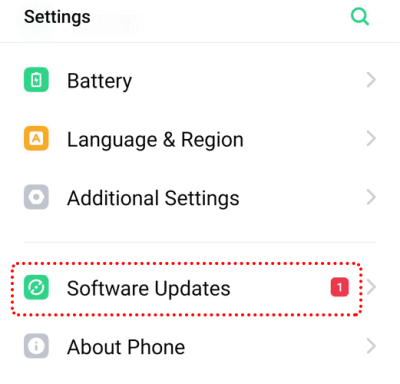
Iklan
Periksa pembaruan yang tersedia dan unduh/instal dengan mengikuti petunjuk di layar.
Metode 4: Gunakan VPN
Seperti yang saya katakan sebelumnya, Spotify baru-baru ini meluncurkan layanan ini dan dengan banyak pengguna yang menggunakannya secara bersamaan, server dapat melambat. Tetapi Anda selalu dapat mengubah server dengan menggunakan layanan VPN gratis. Unduh aplikasi VPN gratis apa pun dari Playstore lalu coba gunakan Spotify Wrapped.
Buka Playstore dan cari VPN.
Iklan

Unduh aplikasi VPN gratis apa pun pilihan Anda.

Pilih server yang tersedia dan sambungkan. Sekarang coba buka fitur Spotify Wrapped dan lihat apakah itu berfungsi.
Metode 5: Ubah kecepatan animasi di opsi Pengembang
Banyak pengguna menjaga skala animasi perangkat ke 0 untuk mempercepat perangkat mereka. Meskipun ini tidak akan memengaruhi aplikasi, tetapi dalam kasus Spotify, ini akan memberi Anda kesalahan jika Anda telah mengubah kecepatan animasi. Jadi ikuti langkah-langkah di bawah ini untuk mengubah kecepatan animasi di perangkat Anda.
Untuk mengubah pengaturan animasi ini, Anda harus terlebih dahulu mengaktifkan opsi pengembang di ponsel cerdas Anda. Jadi baca panduan ini di Cara Mengaktifkan dan Menonaktifkan Opsi Pengembang Di Perangkat Android Anda.
Buka pengaturan perangkat dan gulir ke bawah untuk menemukan opsi pengembang.

Buka Opsi Pengembang dan temukan pengaturan gambar.
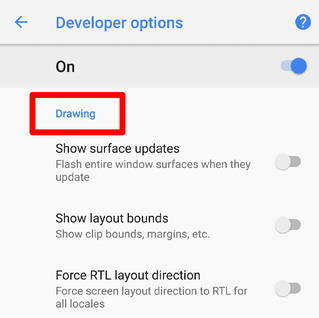
Buka skala animasi Window dan pastikan semua skala animasi ini diatur ke 3x.
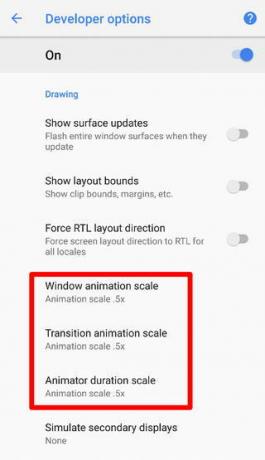
Setelah mengubah pengaturan ini, coba buka Spotify dan lihat apakah fitur Wrapped yang baru berfungsi untuk Anda.
Kesimpulan
Ini adalah beberapa metode umum yang dapat Anda coba untuk memecahkan masalah di pihak Anda. Seperti yang saya katakan sebelumnya, masalah seperti itu sebagian besar disebabkan oleh pemuatan sementara di server Spotify dan akan segera diselesaikan oleh tim pengembang. Juga, periksa pembaruan baru yang tersedia di AppStore untuk hal yang sama.



![Cara Memasang Stock ROM di Archos 101C Xenon [File Firmware / Unbrick]](/f/0d865c031f50b3e58bd7229192f72071.jpg?width=288&height=384)